Castle Crashers é um jogo eletrónico de ação e aventura, no estilo “hack-and-slash” 2D, criado pela The Behemoth. Este título foi inicialmente lançado em 2008 para a consola Xbox 360, mas posteriormente foi adaptado para outras plataformas. Vamos explorar como podes jogar Castle Crashers no sistema operativo Linux.
Como jogar Castle Crashers no Linux
Apesar de Castle Crashers não ser nativamente um jogo para Linux, é possível executá-lo neste sistema operativo através do Proton. Esta ferramenta, no entanto, apenas funciona através do cliente Steam. Assim, o primeiro passo é instalar o cliente Steam no teu computador Linux.
Instalar o Steam
Para instalar o Steam no teu computador Linux, abre uma janela de terminal. Podes fazê-lo pressionando as teclas Ctrl + Alt + T, ou procurando por “Terminal” no menu de aplicações do teu sistema.
Com o terminal aberto, segue as instruções de instalação que se adequam à tua distribuição Linux.
Ubuntu
No Ubuntu, o Steam pode ser instalado através do comando “apt install”.
sudo apt install steam
Debian
Para o Debian, precisas primeiro descarregar o pacote DEB do Steam. Utiliza o seguinte comando “wget” para o download:
wget https://steamcdn-a.akamaihd.net/client/installer/steam.deb
Depois de descarregar o ficheiro, instala o Steam com o comando “dpkg”:
sudo dpkg -i steam.deb
Para resolver possíveis problemas de dependências, executa o comando “apt-get install -f”:
sudo apt-get install -f
Arch Linux
No Arch Linux, o Steam está disponível no repositório “multilib”, que poderá necessitar de ser ativado. Para isso, edita o ficheiro “/etc/pacman.conf” como administrador, procura a secção “multilib” e remove o símbolo “#” das linhas correspondentes. Guarda as alterações e sai do editor.
Agora, sincroniza o sistema com o seguinte comando:
sudo pacman -Syy
Finalmente, instala o Steam:
sudo pacman -S steam
Fedora / OpenSUSE
No Fedora ou OpenSUSE, a instalação via Flatpak é recomendada. No entanto, também é possível instalar o Steam através dos repositórios de software do sistema operativo.
Flatpak
Se optares pela versão Flatpak, primeiro deves configurar o ambiente de execução Flatpak. Consulta um guia específico para este processo.
Após a configuração, instala o Steam com os comandos:
flatpak remote-add --if-not-exists flathub https://flathub.org/repo/flathub.flatpakrepo
flatpak install flathub com.valvesoftware.Steam
Instalar Castle Crashers no Linux
Com o Steam instalado, inicia a aplicação através do menu de aplicações. Segue os passos seguintes para instalar e jogar Castle Crashers.
Passo 1: Abre o menu “Steam” na aplicação e clica em “Configurações”.
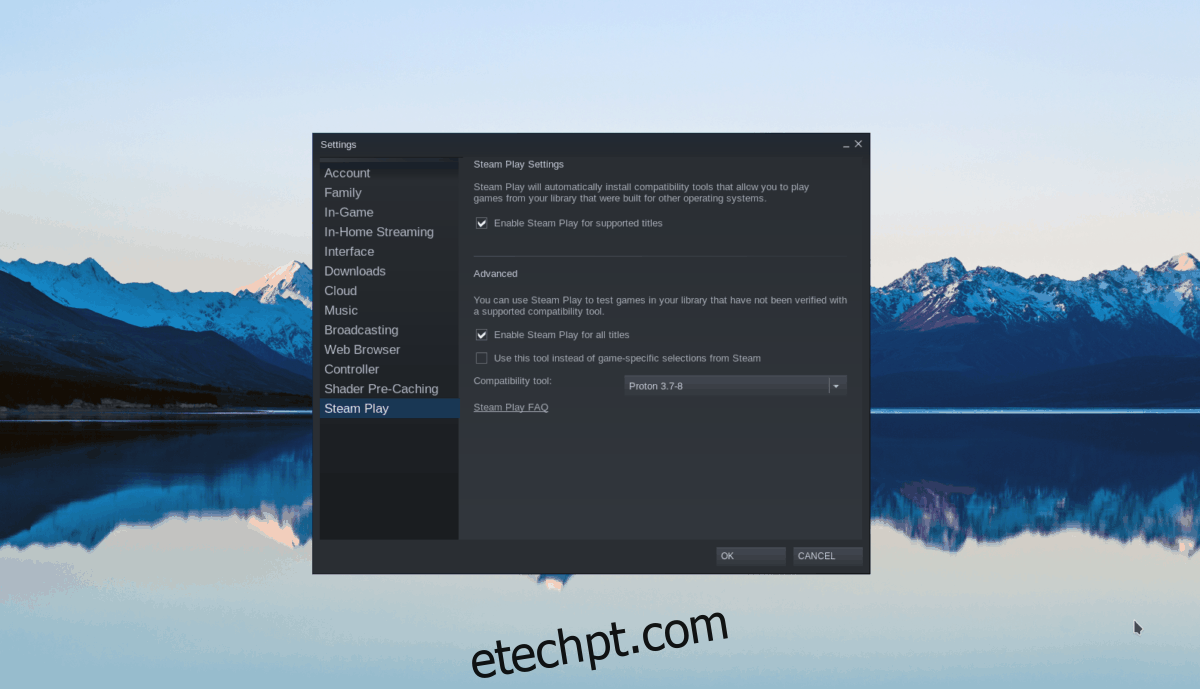
Na janela de configurações, procura a secção “Steam Play” e assinala as caixas “Ativar o Steam Play para títulos suportados” e “Ativar o Steam Play para todos os outros títulos”.
Passo 2: Clica em “Loja” no topo do Steam para aceder à loja. Procura a barra de pesquisa e escreve “Castle Crashers”, depois pressiona “Enter”. Seleciona o jogo nos resultados.
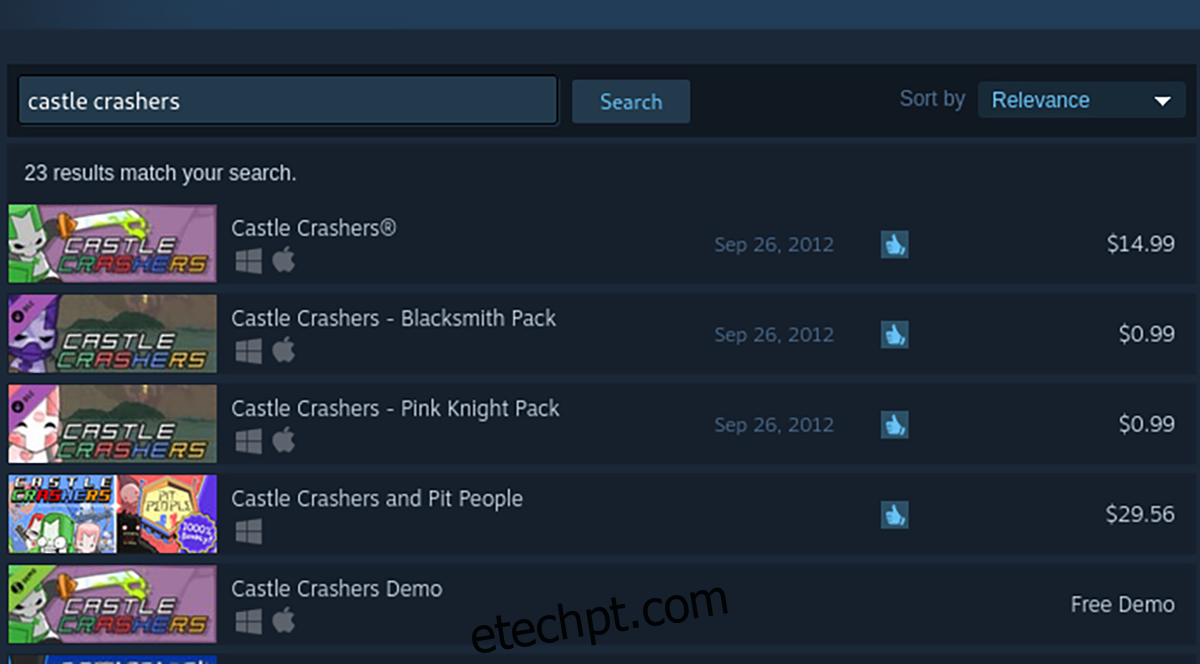
Passo 3: Na página do jogo, clica no botão verde “Adicionar ao carrinho”.
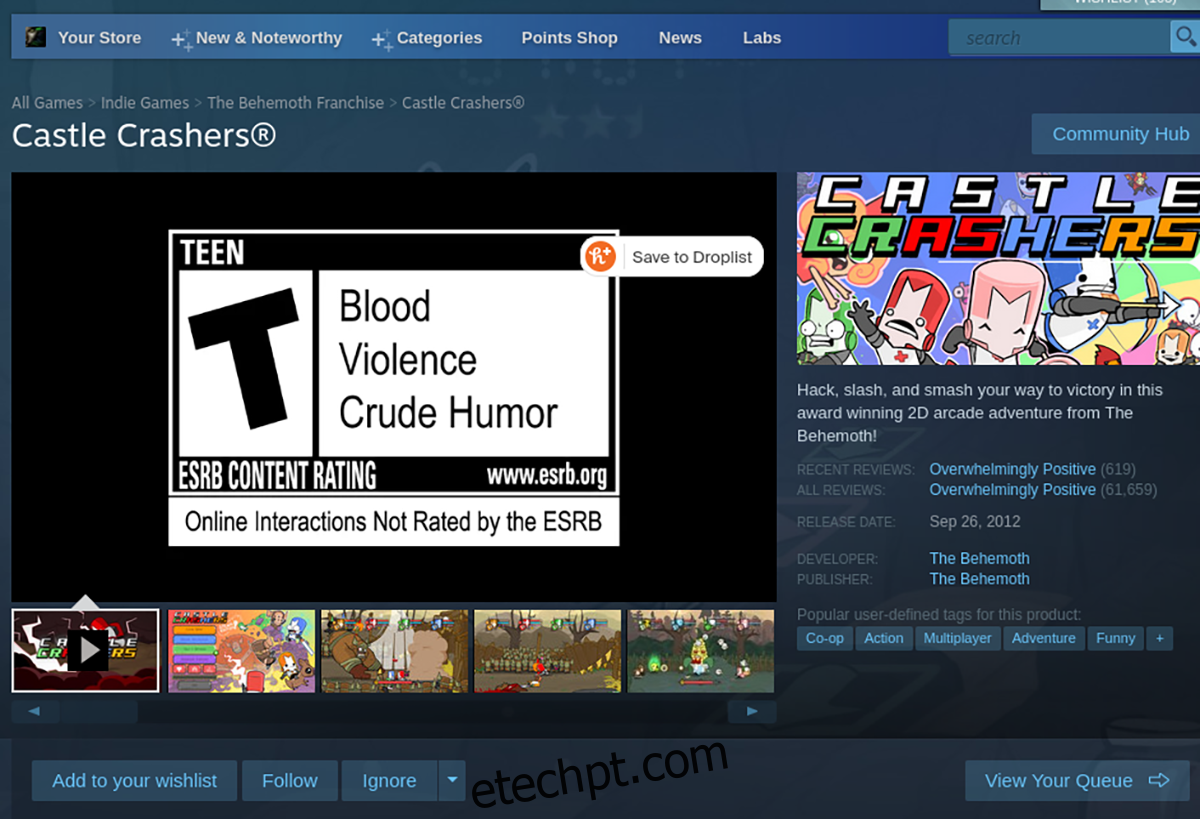
Passo 4: Conclui a compra. Depois, acede à tua “Biblioteca” e procura por “Castle Crashers”. Clica no botão azul “INSTALAR” para descarregar e instalar o jogo.

Passo 5: Quando a instalação terminar, o botão azul “INSTALAR” transforma-se num botão verde “JOGAR”. Clica nele para iniciar Castle Crashers.